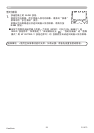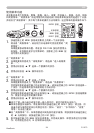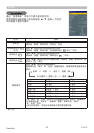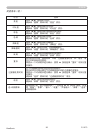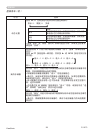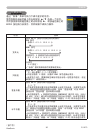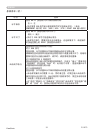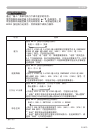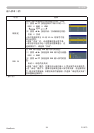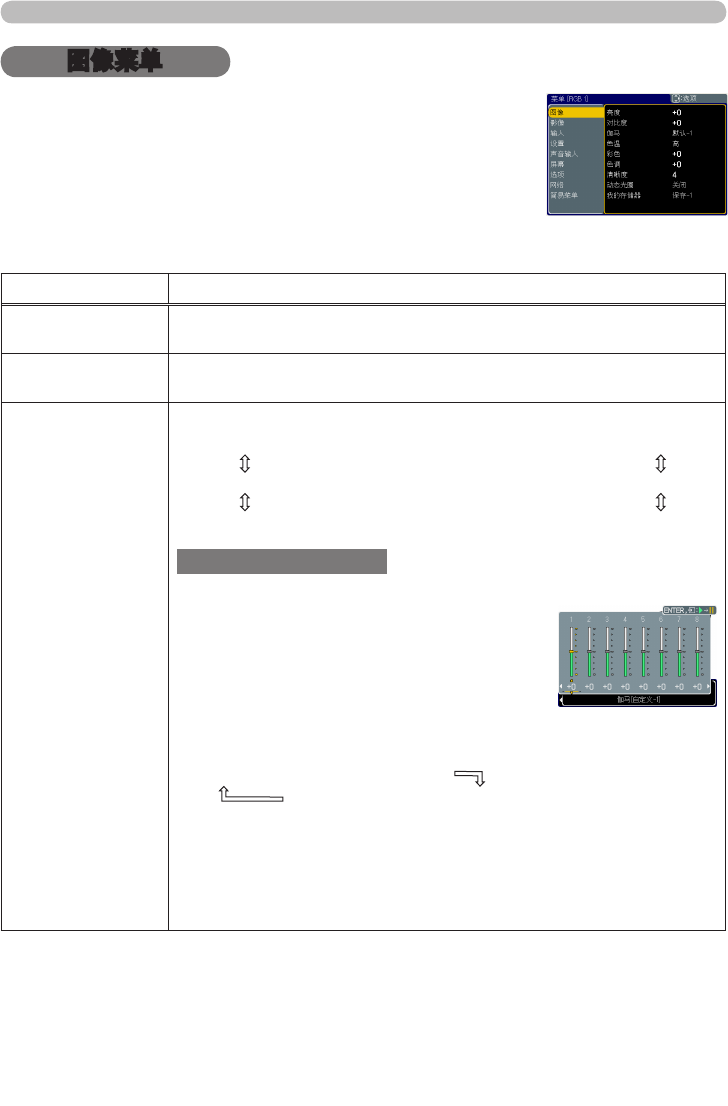
27
ViewSonic
PJ1173
图像菜单
图像菜单
通过“图像”菜单可执行下表中显示的项目。
使用投影机或遥控器上的光标按钮 ▲/▼ 选择一个项目,
然后按投影机或遥控器上的光标按钮 ►,或按遥控器上
的 ENTER 按钮执行该项目。然后根据下表执行操作。
项目 说明
亮度
使用
▲
/
▼
按钮可调节亮度。
亮
ó
暗
对比度
使用
▲
/
▼
按钮可调节对比度。
强
ó
弱
伽马
使用
▲
/
▼
按钮可切换伽马模式。
#1 默认
ó
#1 自定义
ó
#2 默认
ó
#2 自定义
ó
#3 默认
#6 自定义 #3 自定义
#6 默认
ó
#5 自定义
ó
#5 默认
ó
#4 自定义
ó
#4 默认
若要调节“自定义”
选择一个名称中包含“自定义”的模式,然后
按
►
按钮或 ENTER 按钮,将显示一个对话框,
用于帮助您调节模式。
在您想要更改特殊色调的亮度时,此功能很有
用。
使用
◄
/
►
按钮选择一个项目,然后使用
▲
/
▼
按钮调节级别。
您可以通过按 ENTER 按钮显示测试图,以检查您的调节效果。
每按一次 ENTER 按钮,测试图就会如下改变一次。
无图案
ð
亮度色标 (9 级 )
倾斜
亮度色标 (15 级 )
8 条调节栏与测试图的 8 种色调级别对应 ( 亮度色标 (9 级 )),左
边最黑的调节栏除外。如果您想要调节测试图靠左边数的第 2 种色
调,请使用调节栏“1”。测试图左边最黑的色调无法使用任何调节栏
进行控制。
•
当执行此功能时,屏幕上可能会出现线条或其他失真。
( 接下页 )